VBA మి | VBA ఎక్సెల్ లో నన్ను కీవర్డ్ ఎలా ఉపయోగించాలి? (ఉదాహరణలతో)
VBA ఎక్సెల్ లో నాకు కీవర్డ్
VBA లో “ME” అంటే ఏమిటి? అవును, నేను VBA కి కొత్తగా ఉన్నప్పుడు కూడా ఈ ప్రశ్న వచ్చింది. గణనీయమైన సమయం గడిపిన తరువాత నేను ఎక్సెల్ VBA కోడింగ్లో ME కీవర్డ్ని అనుభవించాను. మీరు VBA లో స్టార్టర్ అయితే ఇది కొంచెం అధునాతన స్థాయి. ఏదేమైనా, మీరు నెమ్మదిగా దాని హాంగ్ పొందుతారు. ఈ వ్యాసంలో, ఎక్సెల్ VBA కోడింగ్లో “మీ” కీవర్డ్ని ఎలా ఉపయోగించాలో మీకు చూపుతాము.
"ME" అనేది VBA లోని వస్తువు, ఇది ప్రత్యేకంగా రూపొందించబడింది, ఇది ఎక్సెల్ కోసం అంతర్నిర్మితంగా ఉంటుంది. ఇది నివసించే వస్తువును సూచిస్తుంది మరియు మేము ఆ వస్తువును “ME” కీవర్డ్ ద్వారా పిలుస్తాము. “ME” అనేది కోడ్ నివసించే మాతృ వస్తువును సూచిస్తుంది.
మీరు సాంకేతికంగా ఏదైనా అర్థం చేసుకోకపోతే, చింతించకండి ఎందుకంటే ఉదాహరణలు వచ్చినప్పుడు మీరు దీన్ని బాగా తెలుసుకుంటారు. దీనికి ముందు నేను VBA లో కొంత నేపథ్యం ఇస్తాను.
మేము “మాడ్యూల్స్” మరియు మాడ్యూళ్ళలో వ్రాసే ఎక్సెల్ మాక్రోలను వ్రాసేటప్పుడు, మనకు రెండు సెట్ల మాడ్యూల్స్ ఉన్నాయి. మొదటిది “ప్రామాణిక గుణకాలు” మరియు రెండవది “తరగతి గుణకాలు”.
VBA క్లాస్ మాడ్యూళ్ళలో, మనకు రెండు ఉపవర్గాలు ఉన్నాయి, అనగా యూజర్ ఇంటర్ఫేస్ ఎలిమెంట్తో మాడ్యూల్ మరియు ఇంటర్ఫేస్ ఎలిమెంట్ లేకుండా మాడ్యూల్. కానీ ఈ ఉదాహరణ ప్రయోజనం కోసం, మేము మాత్రమే పరిగణనలోకి తీసుకుంటాము “యూజర్ ఇంటర్ఫేస్ ఎలిమెంట్తో మాడ్యూల్”.
ఈ మాడ్యూళ్ళకు కొన్ని ఉదాహరణలు ఈ వర్క్బుక్, షీట్ 1, యూజర్ఫార్మ్ 1 మరియు మొదలైనవి.
VBA లోని ME కీవర్డ్ యొక్క సాధారణ అవలోకనం ఇది. ఇప్పుడు మనం ME పదం యొక్క ఆచరణాత్మక ఉదాహరణలు చూస్తాము.
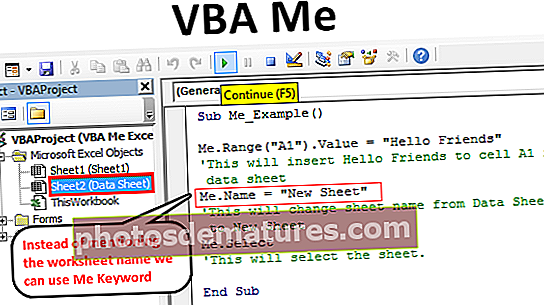
ఎక్సెల్ VBA లో ME ని ఎలా ఉపయోగించాలి?
ఉదాహరణకు, మాడ్యూల్ 1 లోని క్రింది కోడ్ను చూడండి.

ఇది మాడ్యూల్ 1 లో నేను వ్రాసిన కోడ్ అని గుర్తుంచుకోండి. ఇది “హలో ఫ్రెండ్స్” అనే పదాన్ని “డేటా షీట్” అని పిలువబడే వర్క్షీట్లోకి చేర్చబడుతుంది.

షీట్ “డేటా షీట్” ను సూచించడానికి, మేము వర్క్షీట్స్ ఆబ్జెక్ట్ను ఉపయోగించాము మరియు వర్క్షీట్ను దాని పేరుతో నమోదు చేసాము.
ఇప్పుడు నేను “డేటా షీట్” పై డబుల్ క్లిక్ చేస్తాను.

మేము డబుల్ క్లిక్ చేసిన వెంటనే కుడి వైపున ఖాళీ కోడింగ్ విండోను చూడవచ్చు.
ఇప్పుడు VBA ఉపప్రాసెసర్ ప్రారంభించండి.
కోడ్:
ఉప Me_Example () ముగింపు ఉప

ఇప్పుడు నేను ఈ షీట్లో మాత్రమే కోడ్ వ్రాస్తున్నాను కాబట్టి, వర్క్షీట్ పేరును ప్రస్తావించే బదులు నేను దీనిని “ME” అని పిలుస్తాను.

ME పదంతో ఇంటెల్లిసెన్స్ జాబితాను చూడవచ్చు. ఇప్పుడు “ME” అనే పదం అవ్యక్తంగా ప్రకటించిన ఆబ్జెక్ట్ వేరియబుల్ లాగా పనిచేస్తుంది.
ఇప్పుడు ‘VBA Me’ ని ఉపయోగించడం VBA లో రేంజ్ ఆబ్జెక్ట్ను యాక్సెస్ చేయడానికి మరియు షీట్లో పైన ఉన్న పదాన్ని చొప్పించడానికి అనుమతిస్తుంది.
కోడ్:
ఉప Me_Example () Me.Range ("A1"). విలువ = "హలో ఫ్రెండ్స్" ముగింపు ఉప 
ఇది ఎక్సెల్ షీట్లో మా మునుపటి స్థూల మాదిరిగానే అదే పదాన్ని చొప్పిస్తుంది.

ఇక్కడ మనం గమనించిన ఒక విషయం ఏమిటంటే “ME” అనే పదాన్ని నిర్దిష్ట వస్తువులలో మాత్రమే చూడవచ్చు మరియు ఆ పదం కోడ్ రాయడం జరుగుతున్న వస్తువును సూచిస్తుంది.
ఈ ఉదాహరణలో, మి కీవర్డ్ వర్క్షీట్ను సూచిస్తుంది “సమాచార పట్టిక”.
ME పదం యొక్క ఉదాహరణ సంకేతాలు క్రింద ఉన్నాయి.
మీరు ఈ VBA Me Excel మూసను ఇక్కడ డౌన్లోడ్ చేసుకోవచ్చు - VBA Me Excel మూసఉదాహరణ # 1
కోడ్:
ఉప Me_Example () Me.Range ("A1"). విలువ = "హలో ఫ్రెండ్స్" 'ఇది డేటా షీట్లోని సెల్ A1 సెల్కు హలో స్నేహితులను చొప్పిస్తుంది. Me.Name = "క్రొత్త షీట్" 'ఇది షీట్ పేరును డేటా షీట్ నుండి క్రొత్త షీట్ గా మారుస్తుంది. Me.Select 'ఇది షీట్ ఎంచుకుంటుంది. ఎండ్ సబ్ 
మేము పై కోడ్ను F5 కీని ఉపయోగించి నడుపుతున్నప్పుడు, A1 సెల్లో మనకు హలో ఫ్రెండ్స్ లభిస్తాయి, షీట్ల పేరు డేటా షీట్ నుండి న్యూ షీట్కు మారుతుంది మరియు ఈ షీట్ ఎంపిక అవుతుంది.

ఉదాహరణ # 2 - వినియోగదారు ఫారంతో VBA ME
“ME” VBA లోని వినియోగదారు రూపాలతో తరచుగా ఉపయోగించే కీవర్డ్. ఉదాహరణకు, VBA లో కొత్తగా చొప్పించిన వినియోగదారు ఫారమ్ యొక్క క్రింది చిత్రాన్ని చూడండి.

ఈ వినియోగదారు ఫారమ్ పేరు “UserForm1”.
మేము ఈ యూజర్ ఫారమ్ను మరొక మాడ్యూల్ నుండి పరిష్కరించాలనుకున్నప్పుడల్లా దీనిని ఈ పేరుతో కాల్ చేయవచ్చు, అనగా “యూజర్ఫార్మ్ 1”.
కానీ మేము ఈ యూజర్ ఫారమ్లో పనిచేసేటప్పుడు యూజర్ ఫారమ్ పేరు మీద ఆధారపడవలసిన అవసరం లేదు, అయితే మనం “మి” అనే పదాన్ని ఉపయోగించవచ్చు.
వినియోగదారు ఫారమ్లో ఒక సాధారణ టెక్స్ట్ బాక్స్ను గీయండి.

దిగువ స్థూలని చూడటానికి యూజర్ ఫారంపై డబుల్ క్లిక్ చేయండి.

ఇప్పుడు కొత్తగా చొప్పించిన టెక్స్ట్ బాక్స్కు వచనాన్ని చొప్పించడానికి మనం రెండు పద్ధతులను ఉపయోగించవచ్చు.
# 1 - మొదట, మేము యూజర్ ఫారమ్ను దాని పేరు ద్వారా మరియు టెక్స్ట్ బాక్స్ను దాని పేరుతో పరిష్కరించవచ్చు.
కోడ్:
ప్రైవేట్ సబ్ టెక్స్ట్బాక్స్ 1_చేంజ్ () యూజర్ఫార్మ్ 1.టెక్స్ట్బాక్స్ 1.టెక్స్ట్ = "VBA కి స్వాగతం !!!" ఎండ్ సబ్

UserForm1 అనేది వినియోగదారు రూపం యొక్క పేరు. టెక్స్ట్బాక్స్ 1 అనేది టెక్స్ట్ బాక్స్ పేరు. కాబట్టి మేము “VBA కు స్వాగతం !!!” అనే వచనాన్ని చేర్చాము.
# 2 - మేము అదే యూజర్ రూపంలో కోడ్ను వ్రాస్తున్నందున దీనిని “ME” ద్వారా కాల్ చేయవచ్చు.
కోడ్:
ప్రైవేట్ సబ్ టెక్స్ట్బాక్స్ 1_చేంజ్ () Me.TextBox1.Text = "VBA కి స్వాగతం !!!" ఎండ్ సబ్

ఇది పై కోడ్ మాదిరిగానే చేస్తుంది.

ఈ విధంగా, VBA లో మనం ఆ వస్తువులలో కోడ్ను ప్రత్యేకంగా వ్రాసేటప్పుడు “ME” అనే పదంతో వస్తువును సూచించవచ్చు.










